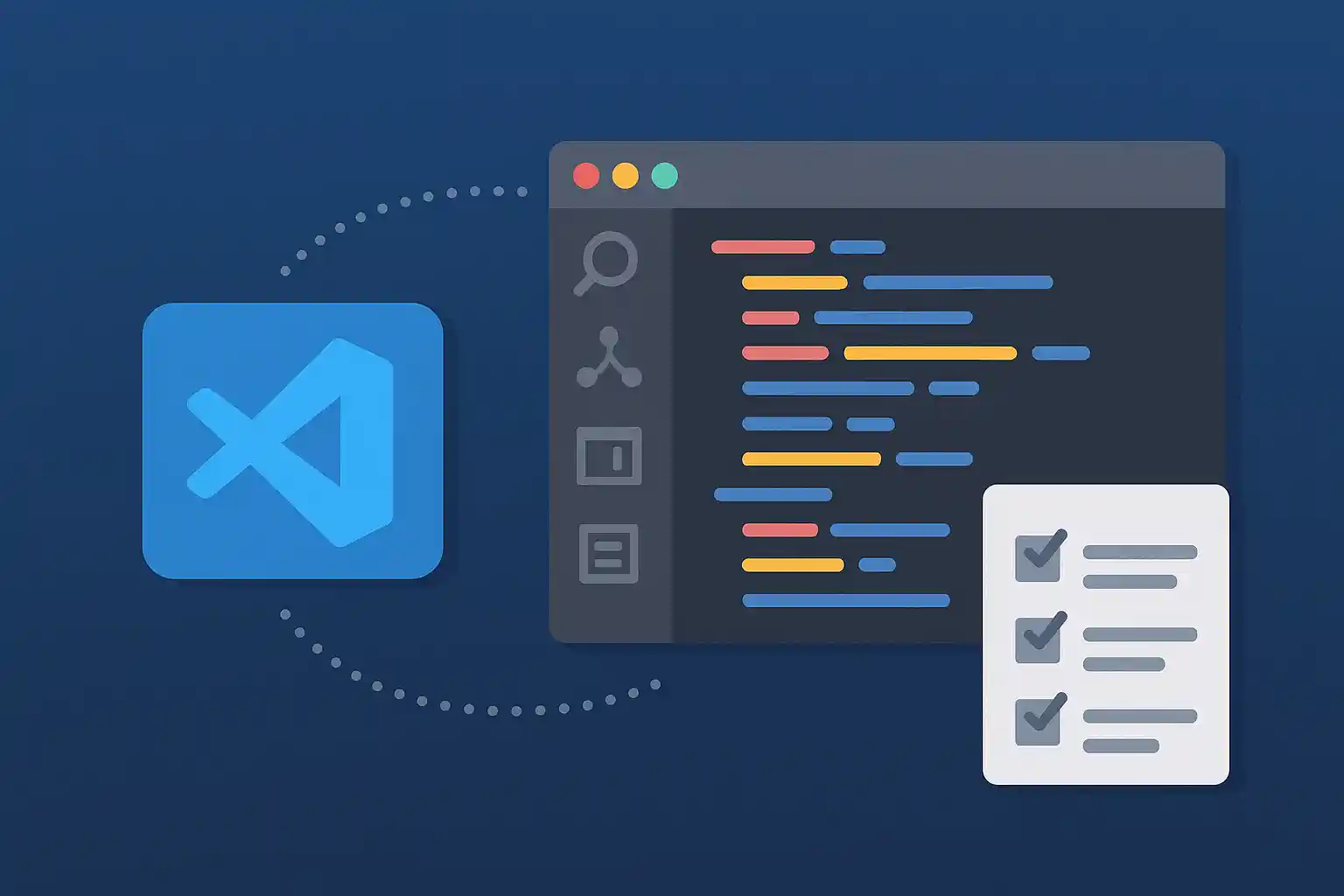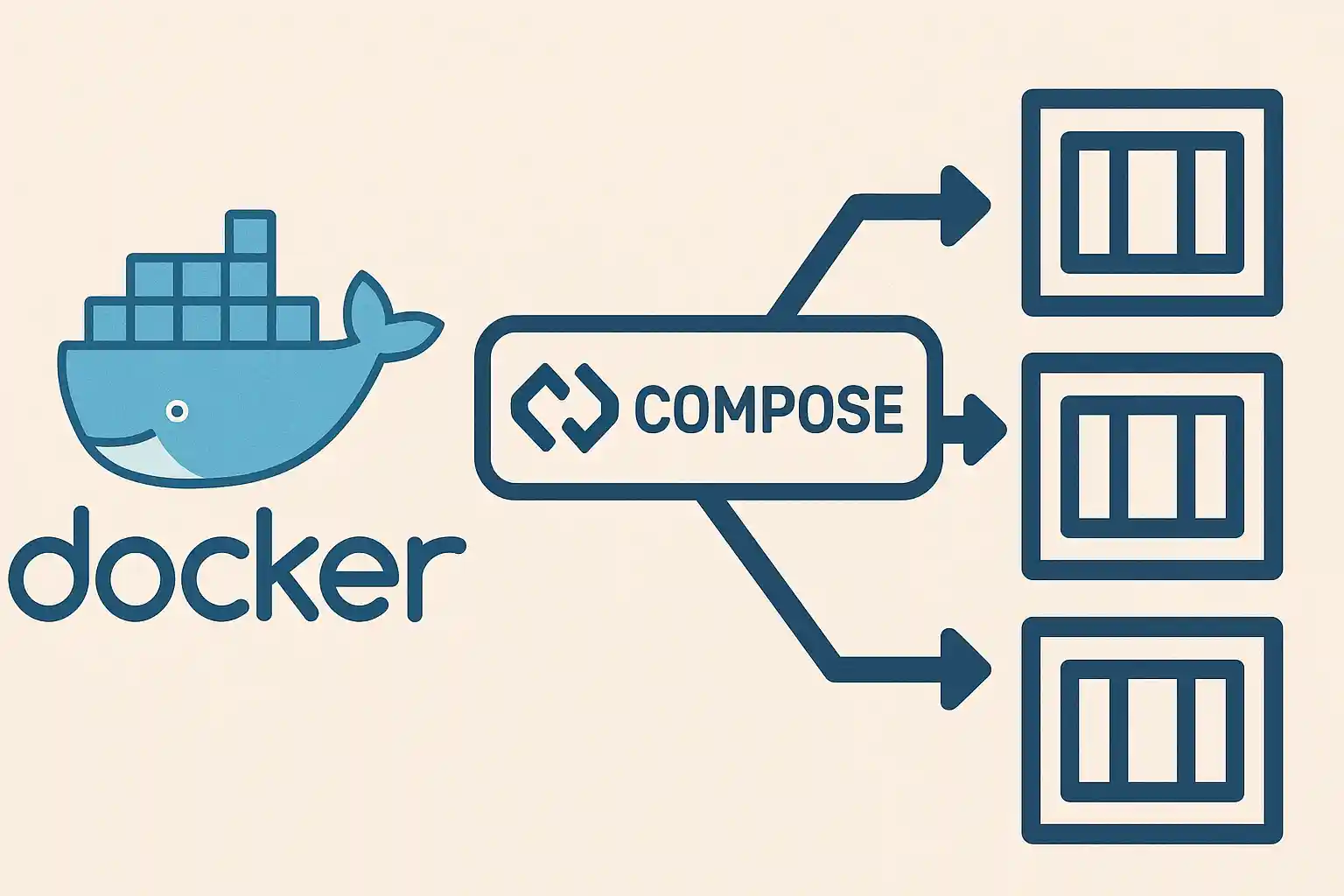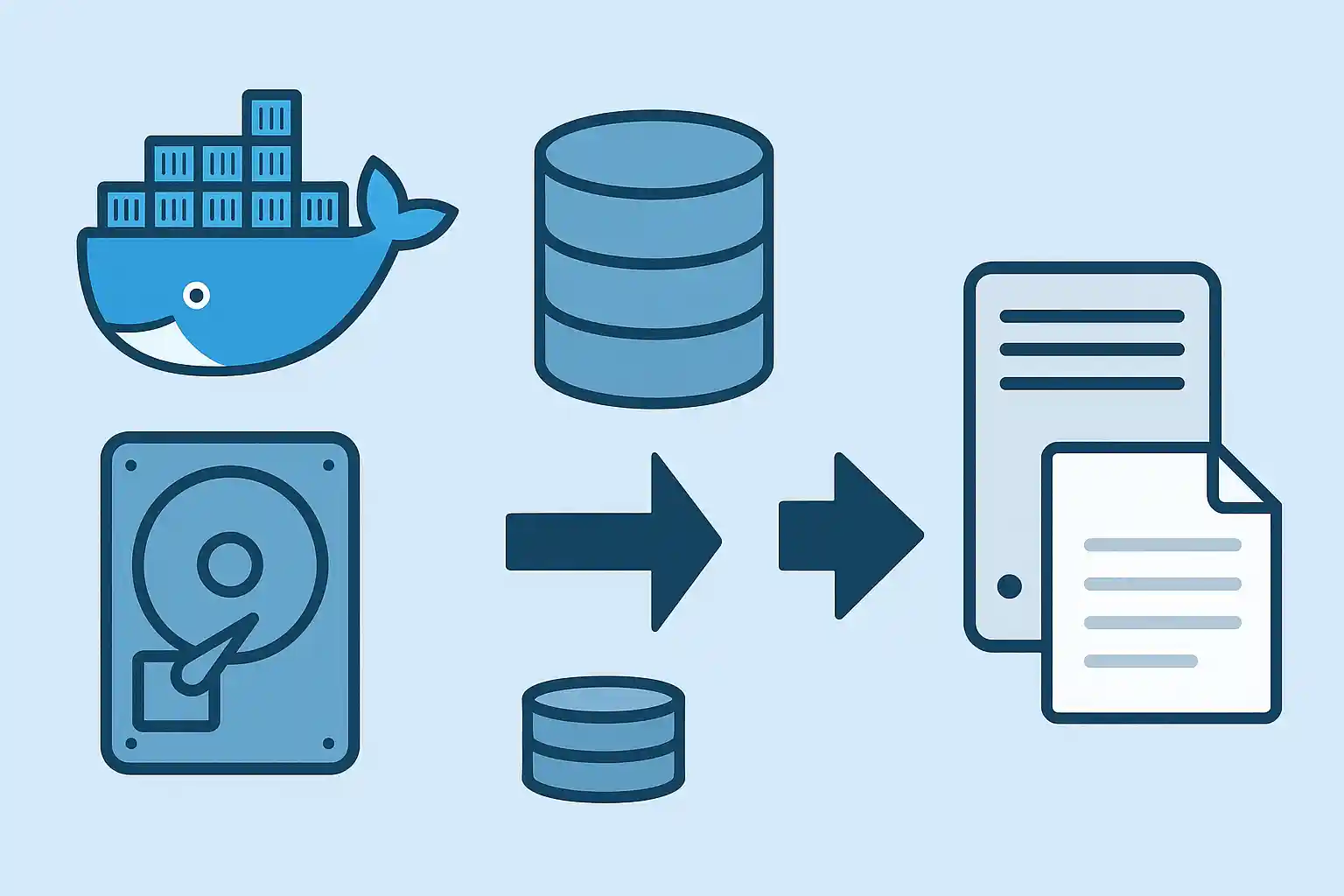Visual Studio Codeは拡張機能によって機能を強化できるのが大きな魅力ですが、実はインストール直後の標準機能だけでも多くの便利な機能が揃っています。ここでは拡張機能を追加せずに使える隠れた便利機能をまとめて紹介します。
マルチカーソル編集
同じ単語を一度に編集したいときはマルチカーソルが便利です。対象を選択して Ctrl + D(Macでは Cmd + D)を押すと次の一致箇所も選択され、同時に編集できます。縦にカーソルを並べたい場合は Alt + クリック(Macでは Option + クリック)が使えます。
統合ターミナル
エディタ内にターミナルを開けるため、別のウィンドウを切り替える必要がありません。Ctrl + ` で表示・非表示を切り替え可能です。ターミナルは複数タブを開いてプロジェクトごとに使い分けできます。
スニペット機能
標準で主要言語向けにスニペットが用意されています。例えばHTMLでは!と入力してTabを押すとDOCTYPEから始まるテンプレートが展開されます。ユーザー独自のスニペットをsettings.jsonから追加することも可能です。
検索と置換の強力な機能
ファイル内検索はもちろん、プロジェクト全体を対象とした検索も可能です。正規表現や大文字小文字の区別などのオプションが標準で搭載されています。複数ファイルにまたがる一括置換も簡単に行えます。
コードフォーマット
VSCodeには標準で基本的なコード整形機能が備わっており、Shift + Alt + F(Macでは Shift + Option + F)で自動フォーマットが可能です。JavaScriptやJSONなど主要言語は拡張機能なしでも整形が動作します。
分割ビューとエディタグループ
複数ファイルを横並びや上下に表示できます。右クリックの「エディタを分割」やショートカット(Ctrl + \)を使うと、2つ以上のファイルを同時に編集可能です。
Git統合
標準でGit連携が搭載されており、ステージング、コミット、差分表示などがGUIから可能です。ソース管理タブから変更の確認や履歴の参照ができるので、基本的なGit操作は拡張機能なしで十分カバーできます。
コードナビゲーション
シンボルにジャンプする機能(F12)、定義をプレビューする機能(Alt + F12)、参照箇所の一覧を表示する機能(Shift + F12)が標準搭載されています。大規模プロジェクトでもスムーズに移動できます。
ブレークポイントとデバッグ
VSCodeは標準でデバッグ機能を備えており、ブレークポイントを設定してコードを逐次実行できます。launch.jsonを設定すればNode.jsなどは追加拡張なしでデバッグ可能です。
エディタ内の便利操作
– コード折りたたみ(Ctrl + Shift + [ / ])
– クイックオープン(Ctrl + Pでファイル検索)
– コマンドパレット(Ctrl + Shift + Pで機能検索)
まとめ
拡張機能に頼らなくても、Visual Studio Codeにはマルチカーソル、統合ターミナル、Git統合、デバッグ機能など多彩な標準機能が搭載されています。これらを活用することで開発効率を大幅に上げられるため、まずは標準機能を使いこなすことから始めるとよいでしょう。